- in Como by Administrador
SysMain causando alto uso de disco ou CPU? Veja como desativá-lo
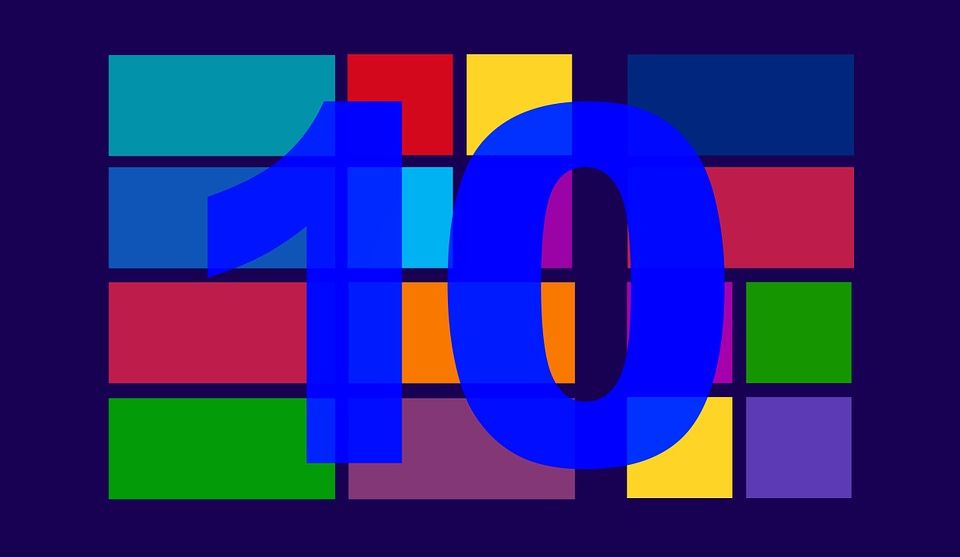
A atualização de outubro do Windows 10 nos atrapalhou, aqueles que desabilitaram o Superfetch no Windows 10 porque estava deixando nosso computador lento com o alto uso do disco.
A partir de agora, ele foi substituído por SysMain, que é basicamente exatamente a mesma coisa, mas com um novo nome.
E, claro, logo começou a funcionar no meu computador. Eu sabia que tinha desabilitado o Superfetch e fiquei chocado ao ver essa nova coisa chamada SysMain ocupando meu espaço em disco e deixando meu computador lento a um estado que o tornava sem resposta e extremamente irritante. Felizmente, você pode desabilitar SysMain no Windows 10 e eu vou te mostrar como fazer isso.
Mas primeiro as primeiras coisas…
O que é SysMain e você deve desativá-lo?
Basicamente, SysMain é a mesma coisa que Superfetch, mas com um nome diferente. O que este serviço faz é analisar os padrões de uso do seu computador e otimizar a inicialização de aplicativos e programas em seu computador.
Mas o problema é que, para a maioria das pessoas, o SysMain começa a consumir muitos recursos, apresentando alto uso do disco e deixando o computador lento a níveis insuportáveis.
Eu pessoalmente passei por isso por alguns dias antes de perder completamente o controle e começar a investigar o culpado (inicialmente pensei que fosse o Downloader do Windows Update que estava me atrasando, mas era SysMain).
Em outros casos, o SysMain acaba consumindo toda a energia da sua CPU, não do disco… mas no final, não importa realmente o que ele faz porque o resultado é o mesmo: seu computador fica mais lento em vez de mais rápido como o serviço SysMain afirma fazer isso.
Então… você deveria desabilitar o SysMain no Windows 10? A menos que você não esteja tendo problemas com ele (ainda), não vejo razão para não desativá-lo.
Não há nenhuma diferença perceptível na velocidade do meu computador com ele ativado ou desativado... a única diferença é que não preciso mais aguentar a lentidão do meu computador pela manhã, quando começo a trabalhar.
Então, sim, se estiver causando problemas, não hesite em desabilitar o SysMain e corrigir o alto uso do disco ou da CPU seguindo o guia abaixo!
Como desabilitar o SysMain?
Isso é feito facilmente: primeiro pressione a tecla Windows e R e depois digite, na nova janela que aparecer, services.msc
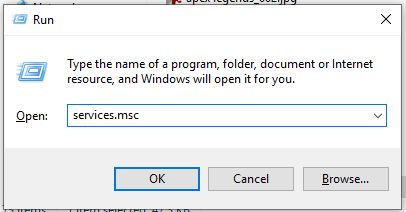
Agora você é levado a uma tela que mostra todos os serviços do seu sistema (em execução, parados ou desabilitados) e geralmente é uma boa ideia não mexer com eles, a menos que você realmente saiba o que está fazendo.
Nesse caso, você está tentando desabilitar o SysMain, o que é seguro e irá ajudá-lo a acelerar seu computador ou laptop se estiver causando problemas.
Na categoria Serviços (local), role a lista para baixo até encontrar a entrada intitulada SysMain, conforme mostrado abaixo:
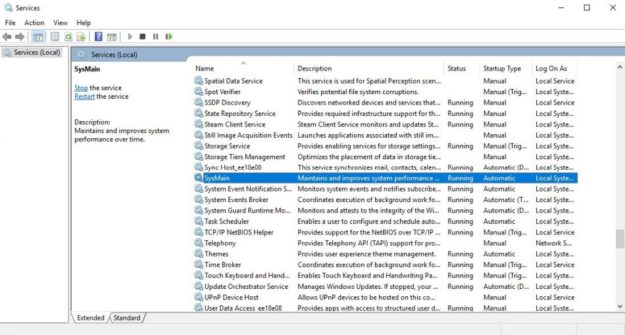
Clique com o botão direito e selecione “Propriedades” para acessar o menu de propriedades:
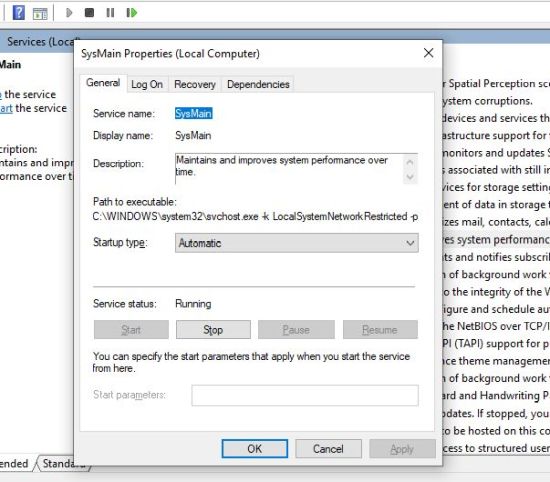
A partir daí, primeiro clique no botão “Parar” na parte inferior, onde diz “Status do serviço: Em execução”, depois no menu acima, no tipo de inicialização, selecione “Desativado” em vez de Automático:
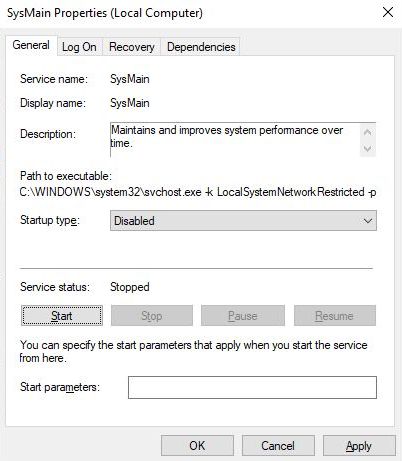
Por fim, clique em Aplicar e OK e está tudo pronto! O serviço SysMain foi interrompido e não será mais iniciado na inicialização.
Agora você desativou o SysMain no Windows 10 e não deverá mais ter problemas de desempenho relacionados a ele. Ele pode ser reativado posteriormente (geralmente após uma nova atualização do Windows 10), mas se isso acontecer, agora você sabe como desativá-lo para recuperar o controle sobre o desempenho do seu computador.
E é isso! Espero que nosso guia tenha sido útil e que ele economize muito tempo no futuro, agora que você sabe como desabilitar o SysMain no Windows.
Métodos adicionais para corrigir alto uso de disco do SysMain
Método nº 1: verificação de vírus
O sintoma mais revelador é que o Windows 10 foi infectado por malware ou um vírus aumenta a demanda de processamento. Seu serviço SysMain pode parar de funcionar corretamente e começar a gerar problemas. Aqui estão algumas coisas que você pode fazer se o seu computador estiver usando muita CPU e memória:
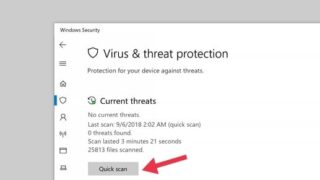
- Etapa # 1: Para acessar o Windows Defender, clique no botão Tecla Windows + S.
- Etapa # 2: Ative a Central de Segurança do Windows
- Etapa # 3: Certifique-se de selecionar Completo nas configurações de digitalização e clique no botão Digitalizar agora.
- Etapa # 4: Assim que a verificação for concluída, você poderá reiniciar o computador.
- Etapa # 5: Pressionar as teclas Ctrl, Alt e Delete abrirá o Gerenciador de Tarefas.
- Etapa # 6: Veja se o problema persiste monitorando a utilização da CPU do seu computador.
Método nº 2: Utilize a varredura SFC
Este comando irá reparar ou restaurar quaisquer arquivos de sistema corrompidos em sua máquina. O alto consumo de disco pode ser resultado de um erro no Serviço SysMain, que deve ser resolvido.
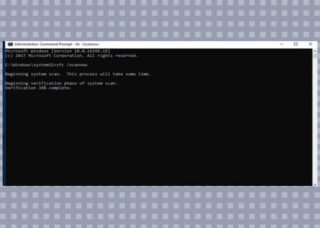
- Etapa # 1: Para abrir o prompt de comando, use a tecla Windows mais X. (Admin).
- Etapa # 2: Formato “Sfc / scannow” na janela do prompt de comando e pressione Enter para executar a verificação.
- Etapa # 3: Assim que a verificação for concluída, uma notificação aparecerá no sistema.
(Nota: Mensagens e seu significado no prompt de comando
- O Windows não encontrou violações: Isso indica que não há arquivos ausentes ou corrompidos em seu sistema operacional.
- O Windows não conseguiu executar a operação solicitada: A ferramenta de reparo descobriu um problema durante a verificação. Portanto, agora devemos fazer uma verificação offline adicional.
- O Windows encontrou arquivos corrompidos e os reparou: Assim que o SFC resolver o problema identificado, ele mostrará este aviso.
- O Windows encontrou arquivos corrompidos e não conseguiu repará-los: quando isso acontecer, você terá que consertar os arquivos corrompidos manualmente.)
Método nº 3: interromper o serviço de transferência inteligente
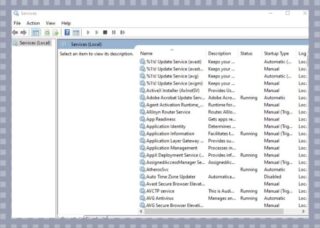
- Etapa # 1: Selecione Gerenciador de Tarefas no menu que aparece quando você pressiona CTRL+ALT+DELETE.
- Etapa # 2: Selecione o item de menu Serviços. Encontre serviços abertos abaixo:
- Etapa # 3: O serviço inteligente de transferência em segundo plano
- Etapa # 4: Use a opção “Parar” no botão direito do mouse para desligá-lo.
Método nº 4: Utilize o Editor do Registro
Para interromper o serviço SysMain, siga os procedimentos do Editor do Registro. Esteja ciente do que pode dar errado se você decidir fazer isso. Os especialistas sugerem que você faça uma cópia do seu registro caso algo dê errado.
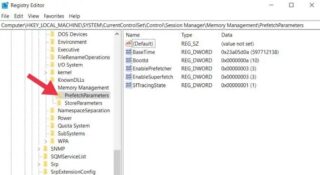
- Etapa # 1: Basta pressionar a tecla Windows mais a tecla R do teclado. Usar este método iniciará o comando Executar do programa.
- Etapa # 2: Sem aspas, digite "Regedit" e aperte a tecla Enter. Ao clicar aqui, o programa Editor do Registro será aberto.
- Etapa # 3: Chegue lá pressionando a tecla correspondente: HKEY LOCAL MACHINESYSTEMCurrentControlSetServicesSysMain
- Para agilizar suas pesquisas no Editor do Registro, você também pode utilizar a barra de endereço para inserir ou copiar e colar a localização da chave.
- Etapa # 4: Clique na "Começar" botão. Selecione Modificar no menu do botão direito.
- Etapa # 5: Defina o valor como 4, por favor. Depois de fazer seus ajustes, selecione OK para preservá-los. Se quiser que este método funcione conforme planejado, você não deve alterar nenhum outro parâmetro.
- Etapa # 6: Feche o Editor do Registro e reinicie a máquina.
Perguntas Frequentes:
Q1. Como posso corrigir o alto uso da CPU do SysMain?
A: Se você estiver enfrentando consumo excessivo de CPU devido ao SysMain, os métodos descritos acima deverão ajudar. No entanto, também sugerimos executar o Windows Update e desligar o BITS.
Q2. Devo desativar o SysMain? É seguro?
A: Para otimizar, o SysMain é necessário, mas não essencial. O Windows funcionará normalmente mesmo sem ele. A inicialização e a capacidade de resposta do programa podem variar um pouco, mas isso é tudo.
Os desenvolvedores projetaram o SysMain para melhorar discretamente o desempenho do sistema em segundo plano. Isso significa que só deve ser desativado se necessário.
Você deve desligar o SysMain ao trabalhar com uma unidade de estado sólido (SSD) ou quando estiver causando utilização excessiva do disco.
Q3. Como o SysMain afeta os jogos?
A: O uso do SysMain pode ter efeitos positivos e negativos nos jogos. Se funcionar corretamente, pode reduzir drasticamente o tempo de espera.
No entanto, o jogo pode travar ou até travar devido ao uso excessivo do disco se algo estiver errado.
Q4. Posso obter FPS alto desativando o SysMain?
A: SysMain normalmente não afeta a taxa de quadros. A queda do FPS pode ser resultado do aumento do consumo do disco. É possível que a desativação melhore o FPS neste caso.
Q5. Devo desligar o SysMain para um SSD?
A: Os SSDs se desgastam rapidamente devido a um processo chamado ciclos de Programar/Apagar (P/E). O SysMain tem quase pouco efeito nos tempos de inicialização ao usar um SSD, em contraste com os HDDs.
Os fabricantes de unidades de estado sólido normalmente desaconselham a ativação do SysMain, pois ele não faz nada além de desperdiçar ciclos P/E.
Q6. Existe uma diferença entre SysMain e Superfetch?
A: O Windows já faz uso de serviços de cache há algum tempo, mas foi somente no Windows XP que o serviço recebeu um nome exclusivo (Pré-busca).
No Windows Vista, o Superfetch substituiu o Prefetch e, a partir do Windows 10 versão 1809, o Superfetch passou a ser chamado de SysMain.
Q7. O Service Host SysMain envolve um vírus?
A: O serviço Service Host SysMain é um componente válido do Windows. É fácil ver como as pessoas podem confundir o SysMain com um vírus se ele estiver ocupando muita memória do sistema e CPU.
No entanto, na maioria dos casos, a causa do uso excessivo de recursos é uma incompatibilidade ou falha dentro do próprio software.
Conclusão
SysMain e Superfetch são a mesma coisa. A única diferença é o nome. Hoje em dia, as pessoas enfrentam um problema onde encontram o SysMain causando alto uso de disco ou alto uso de CPU.
Pode ser irritante e você pode se perguntar como desativá-lo. Em nosso artigo sobre SysMain, você encontrará vários métodos para ajudá-lo a desativá-lo.
Espero que este artigo tenha sido útil para você. Para artigos mais informativos, fique ligado.